
【Facebook】「接続できません」「タップして再度実行」の対処法
Contents[OPEN]
- 1【Facebook】「接続できません」「タップして再度実行」のエラー!原因は?
- 2【Facebook】「接続できません」「タップして再度実行」とエラーが出たときの対処法《通信環境》
- 3【Facebook】「接続できません」「タップして再度実行」とエラーが出たときの対処法《アプリやOSの問題》
- 3.1OSを最新版にアップデートする
- 3.2Facebook・Messengerアプリを最新版にアップデートする
- 3.3Facebookアプリをアンインストールし再インストールする
- 3.4キャッシュを削除する
- 3.5不要なデータを削除する
- 3.6バックグラウンドで起動しているアプリを削除する
- 3.7端末を再起動する
- 3.8ブラウザ画面からログインする
- 4【Facebook】「接続できません」「タップして再度実行」とエラーが出たときの対処法《Facebook側の不具合》
- 5まずは通信環境から見直そう
【Facebook】「接続できません」「タップして再度実行」とエラーが出たときの対処法《通信環境》
最初に見直したいのが「通信環境」です。エラー内容の通り、ネットワークの接続に問題がある可能性が高いです。
ここでは、通信環境に問題がある場合の対処法を紹介します。
他のアプリを開いて接続できるか確認する
もし、通信環境に問題があれば、他のアプリでも同じような現象が起こっているはずです。他のアプリを開き、正常にネットワーク接続ができるかどうかを確認してみてください。
他のアプリでも接続エラーが表示される場合は、通信状況に問題があると判断できます。そして、正常に接続できている場合は、Facebookアプリに問題があると判断できます。
このように、原因を特定できるので、他のアプリでも確認してみてください。
利用しているネットワークを変える
インターネット回線に問題が発生し、ネットワークエラーになる場合があります。その場合は、別のネットワークに切り替えてみてください。
Wi-Fiを使っている場合はLTE、LTEを使っている場合はWi-Fiに切り替えてみましょう。切り替える方法は、以下のとおりです。
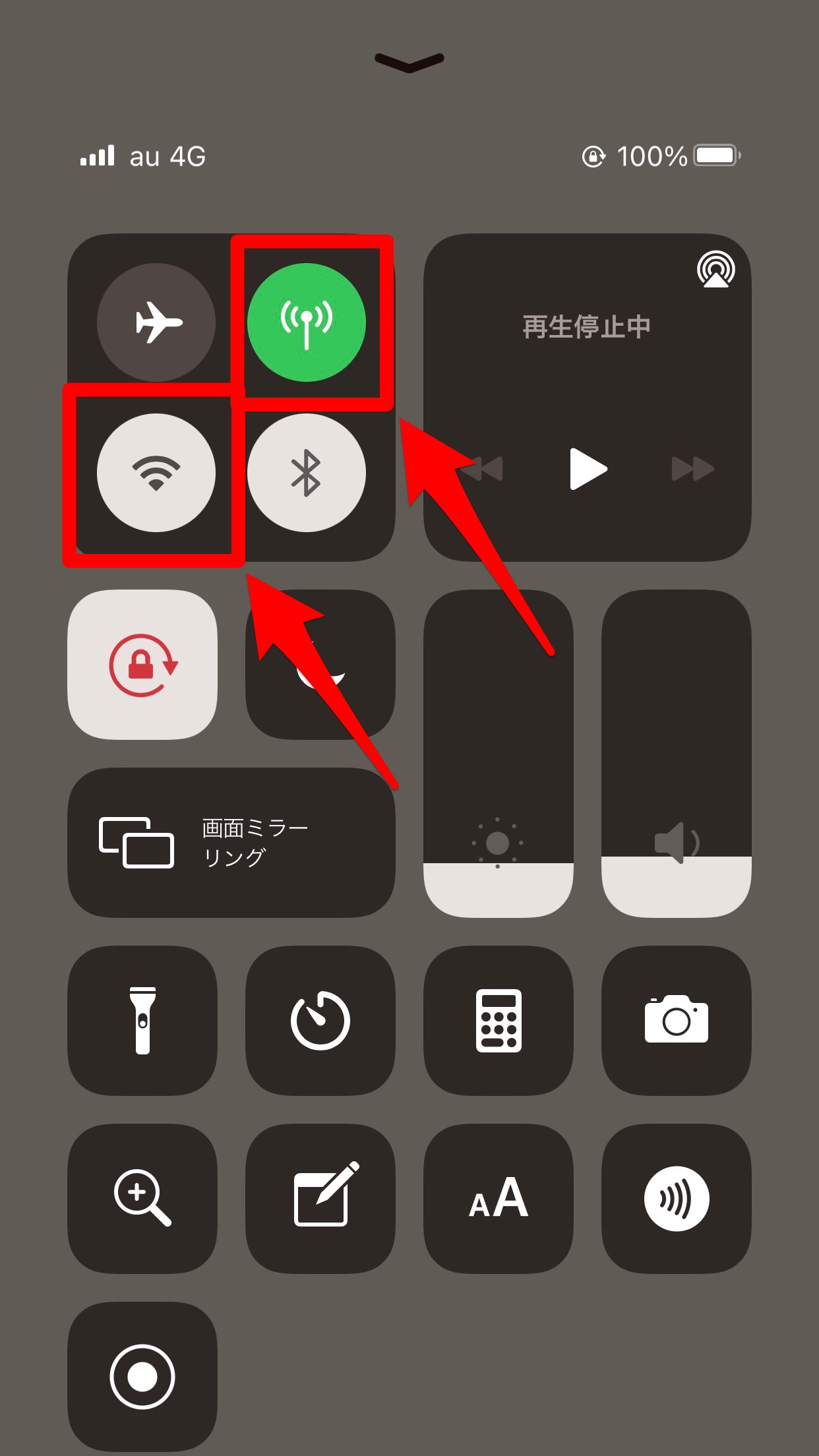
- ホーム画面の下から上にスワイプし、コントロールセンターを開きます。
- Wi-Fiを使っている場合は「LTEのアイコン」をオン、LTEを使っている場合は「Wi-Fiアイコン」をオンにします。
時間をおいて再度試す
たまたまその時間帯に、アクセスが集中していただけかもしれないので、時間をおいてからもう一度アクセスしてみてください。
時間をおいても解決されない場合は、通信環境以外の原因が考えられます。
【Facebook】「接続できません」「タップして再度実行」とエラーが出たときの対処法《アプリやOSの問題》
通信環境を見直しても解決されない場合は、アプリやOSに問題があるかもしれません。さまざまな要因が考えられるので、1つずつ見直していく必要があります。
ここでは、アプリやOSの問題がある場合の対処法を紹介します。
OSを最新版にアップデートする
スマホのOSのバージョンが古いと、Facebookアプリのバージョンに対応できず、エラーが発生する場合があります。OSのバージョンが古い場合は、新しいバージョンへアップデートしましょう。
OSを最新版にアップデートする方法は、以下のとおりです。
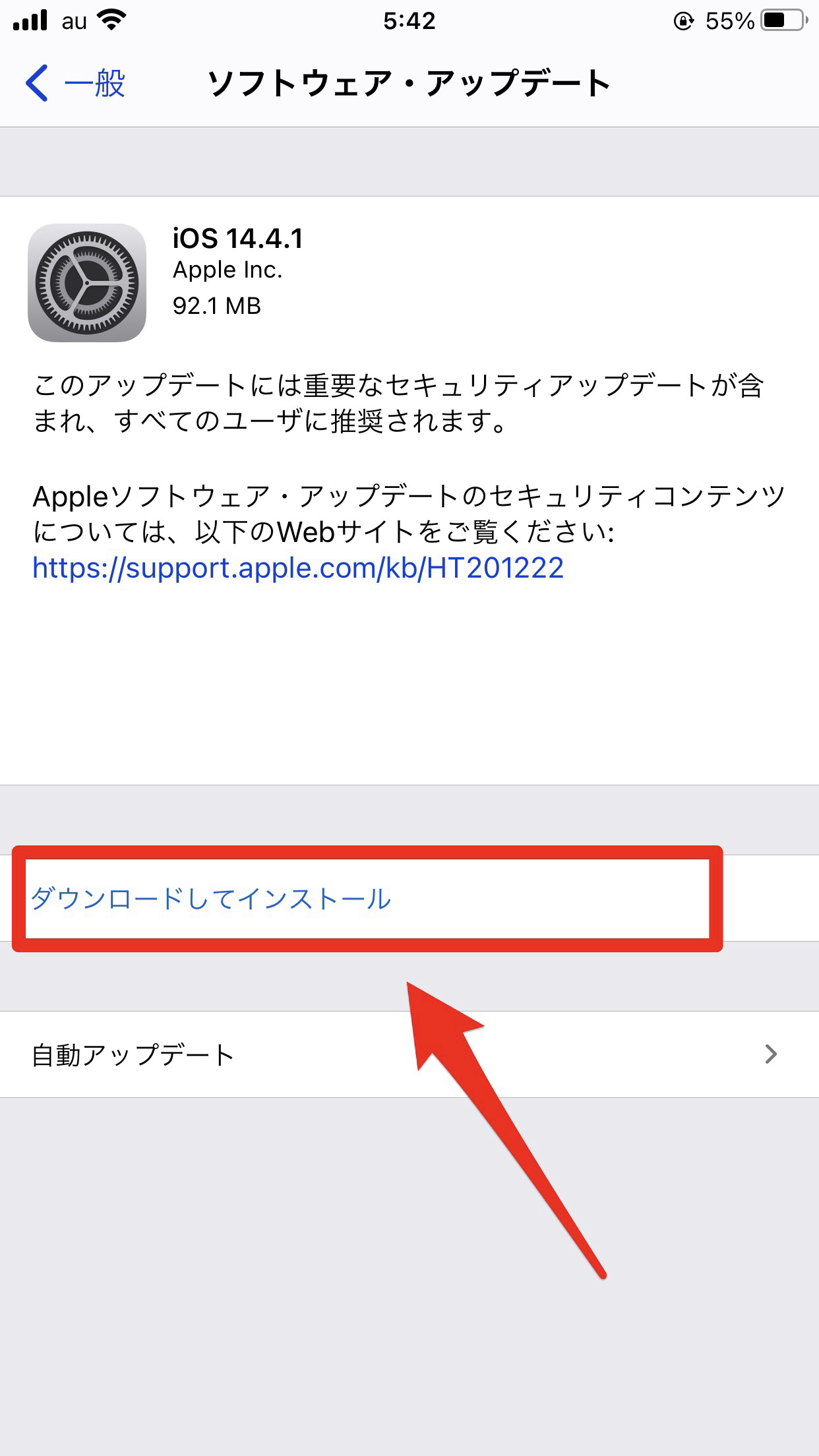
- 設定アプリを開きます。
- 「一般」→「ソフトウェア・アップデート」→「ダウンロードとインストール」の順にタップしていきます。
- 「ダウンロードしてインストール」をタップします。